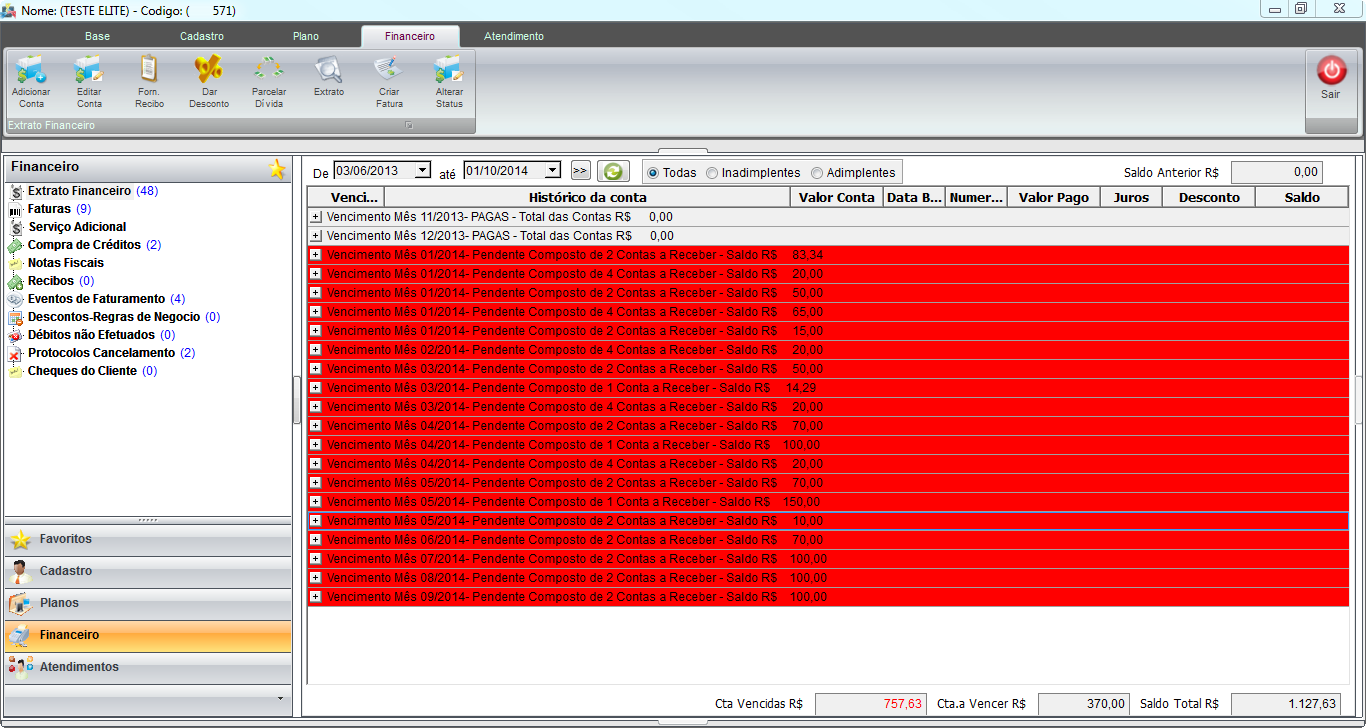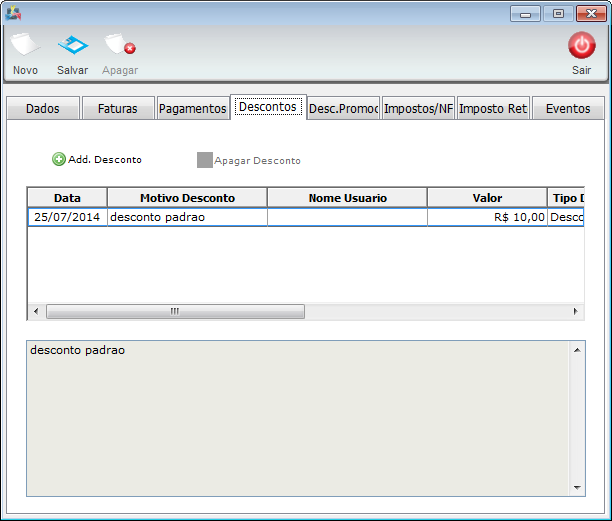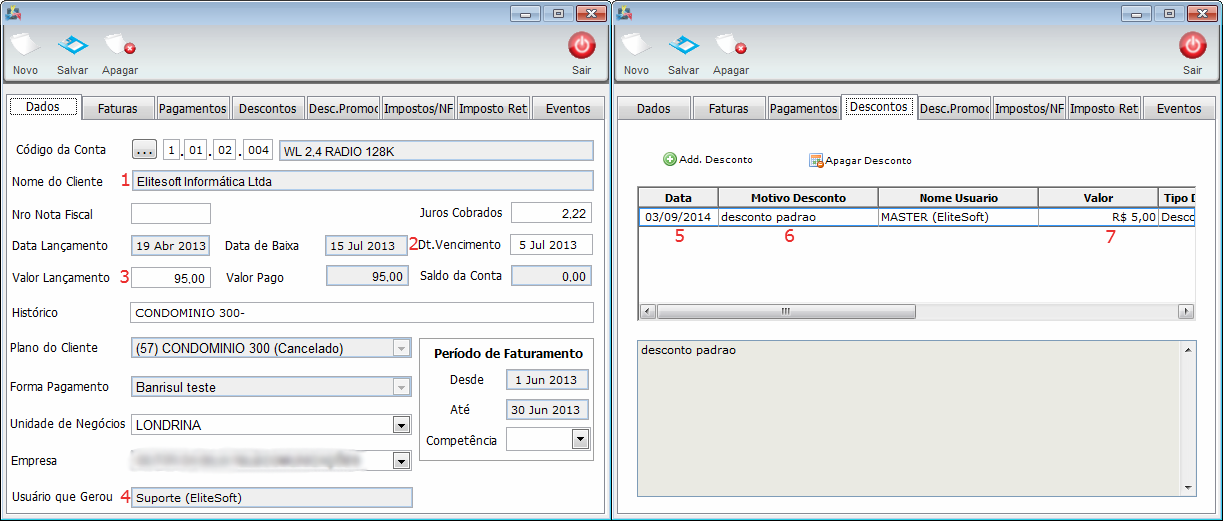Mudanças entre as edições de "ModuloDesktopRelDescConcedidos"
(alteração do texto) |
(refinamento) |
||
| (Uma revisão intermediária por um outro usuário não está sendo mostrada) | |||
| Linha 1: | Linha 1: | ||
| − | |||
| − | |||
| − | |||
{| style="margin-top:5px; width:34%; margin-bottom:2px; margin-left:auto; margin-right:auto" | {| style="margin-top:5px; width:34%; margin-bottom:2px; margin-left:auto; margin-right:auto" | ||
|class="fundologo" style="background-repeat:no-repeat; background-position:-40px -15px; width:100%; border:1px solid #D2D2D2; vertical-align:top; -moz-border-radius: 10px; -webkit-border-radius: 10px; border-radius:10px;box-shadow:0 1px 3px rgba(0, 0, 0, 0.35)" | | |class="fundologo" style="background-repeat:no-repeat; background-position:-40px -15px; width:100%; border:1px solid #D2D2D2; vertical-align:top; -moz-border-radius: 10px; -webkit-border-radius: 10px; border-radius:10px;box-shadow:0 1px 3px rgba(0, 0, 0, 0.35)" | | ||
| Linha 44: | Linha 41: | ||
| − | + | === Relatório - Filtros === | |
| − | + | Apresentará os filtros: | |
| − | + | * '''Período de Inicio e Fim''': selecione o período que irá gerar as informações; | |
| − | + | * '''Forma de Cobrança''': Selecione a forma de cobrança do contas a receber; | |
| − | * ''Período'': selecione o período que irá gerar as informações; | + | * '''Usuário''': selecione o usuário que concedeu o desconto; |
| − | + | * '''Unidades de Negócio''': filtra pela Unidade de negócio do plano do cliente; | |
| − | * ''Forma de Cobrança'': Selecione a forma de cobrança do contas a receber; | + | * '''Tipo de Desconto''': filtra os dados pelo tipo de desconto; |
| − | + | [[Arquivo:RelDescConced.png|1050px]] <br> | |
| − | * ''Usuário'': selecione o usuário que concedeu o desconto; | + | Caminho a Seguir: ISP-INTEGRATOR/ RELATÓRIO/ DESCONTO CONCEDIDOS |
| − | |||
| − | * ''Unidades de Negócio'': filtra pela Unidade de negócio do plano do cliente; | ||
| − | |||
| − | * ''Tipo de Desconto'': filtra os dados pelo tipo de desconto; | ||
| − | |||
| + | === Relatório - Tabela === | ||
1.2) Selecionar os filtros basta clicar no botão "Carregar Dados". | 1.2) Selecionar os filtros basta clicar no botão "Carregar Dados". | ||
| − | [[Arquivo:RelDescConcedInf.png|1050px]] | + | [[Arquivo:RelDescConcedInf.png|1050px]] <br> |
| + | Caminho a Seguir: ISP-INTEGRATOR/ RELATÓRIO/ DESCONTO CONCEDIDOS | ||
Edição atual tal como às 13h33min de 24 de abril de 2020
Descontos Concedidos
![]() Serão apresentados os descontos dados na conta a receber.
Serão apresentados os descontos dados na conta a receber.
1) Telas que o relatório abrange:
1.1) Campos:
- 1 - Nome do Cliente: Nome no cadastro do cliente;
- 2 - Dt.Vencimento: Data do vencimento do contas a receber;
- 3 - Valor lançamento + Valor Desconto: Valor real da Conta;
- 4 - Usuário que Gerou: usuário que gerou o contas a receber;
- 5 - Data: Data do desconto;
- 6 - Motivo Desconto: motivo do qual foi aplicado o desconto;
- 7 - Valor: valor do desconto.
Relatório - Filtros
Apresentará os filtros:
- Período de Inicio e Fim: selecione o período que irá gerar as informações;
- Forma de Cobrança: Selecione a forma de cobrança do contas a receber;
- Usuário: selecione o usuário que concedeu o desconto;
- Unidades de Negócio: filtra pela Unidade de negócio do plano do cliente;
- Tipo de Desconto: filtra os dados pelo tipo de desconto;
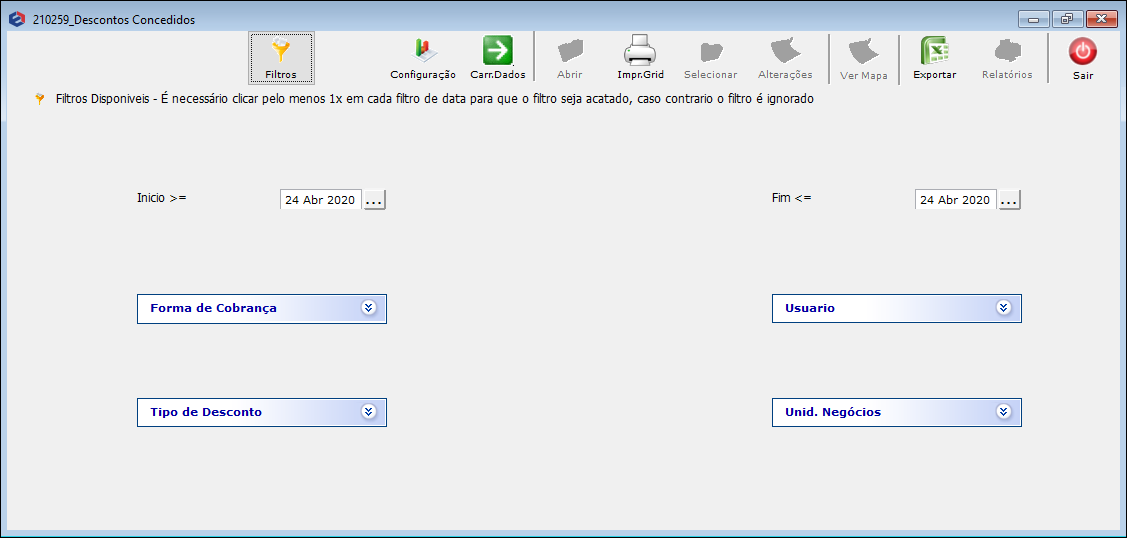
Caminho a Seguir: ISP-INTEGRATOR/ RELATÓRIO/ DESCONTO CONCEDIDOS
Relatório - Tabela
1.2) Selecionar os filtros basta clicar no botão "Carregar Dados".
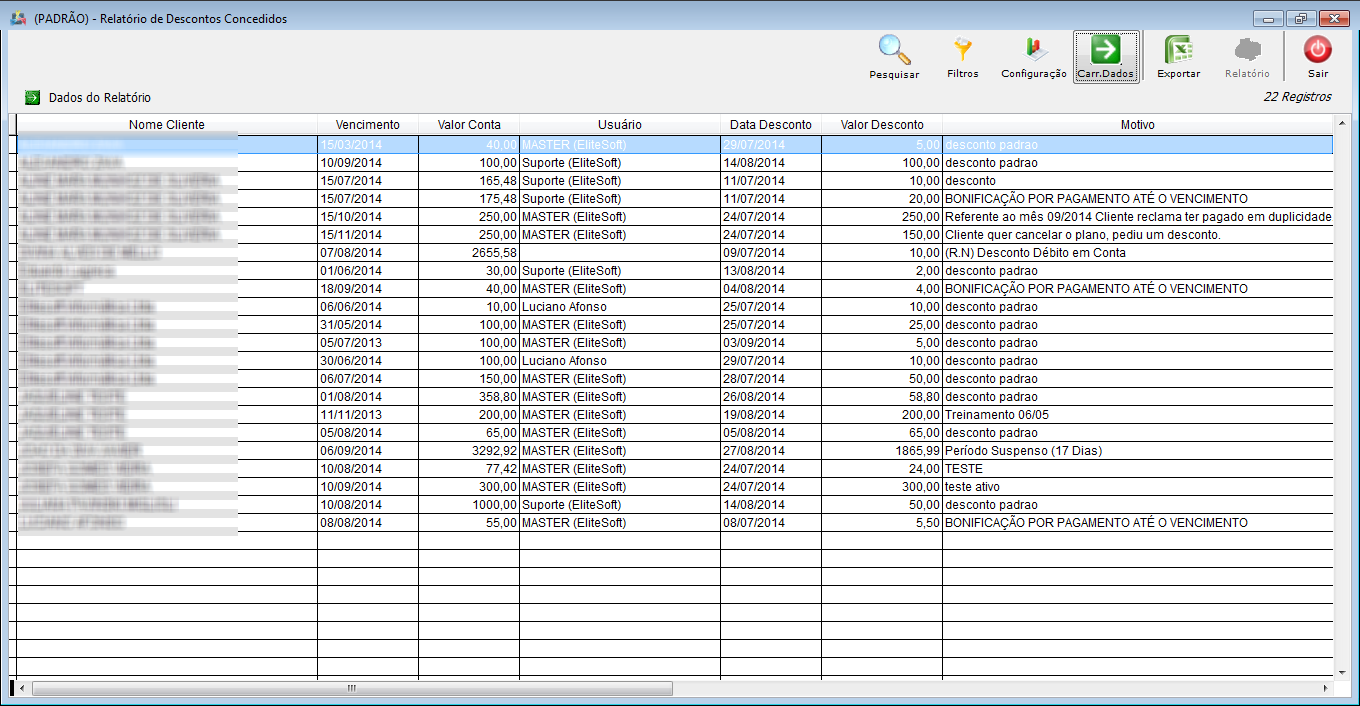
Caminho a Seguir: ISP-INTEGRATOR/ RELATÓRIO/ DESCONTO CONCEDIDOS
| |
|
Esta é uma base de testes fictícia, meramente ilustrativa. |